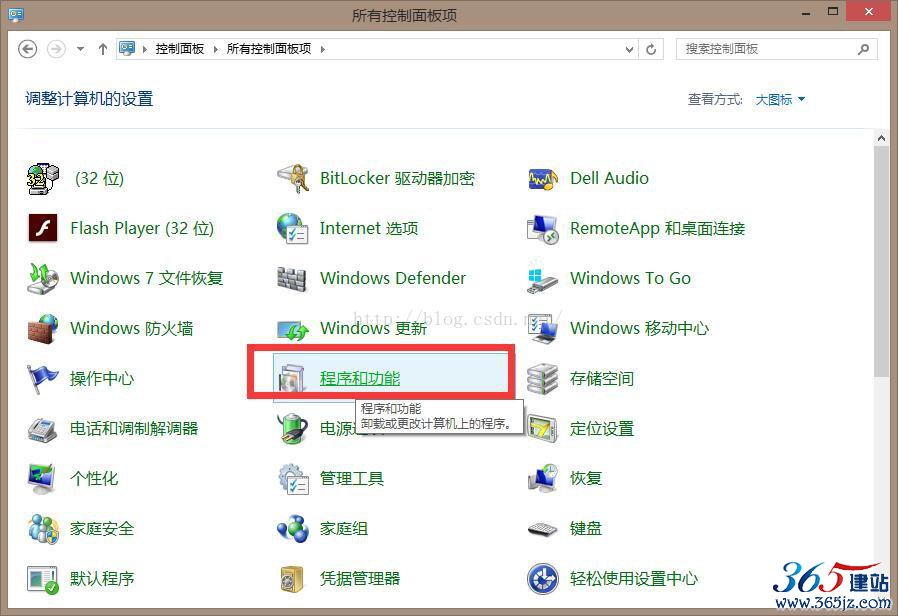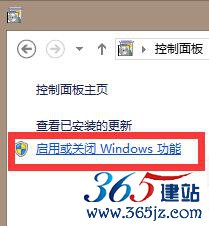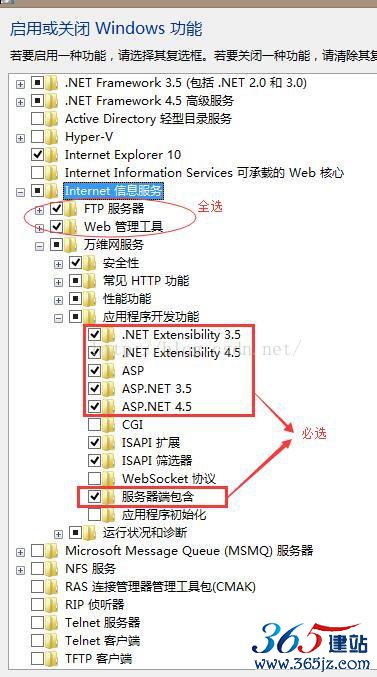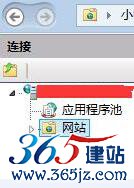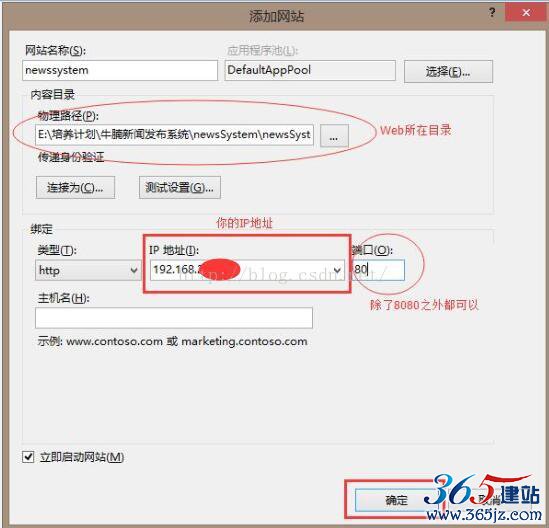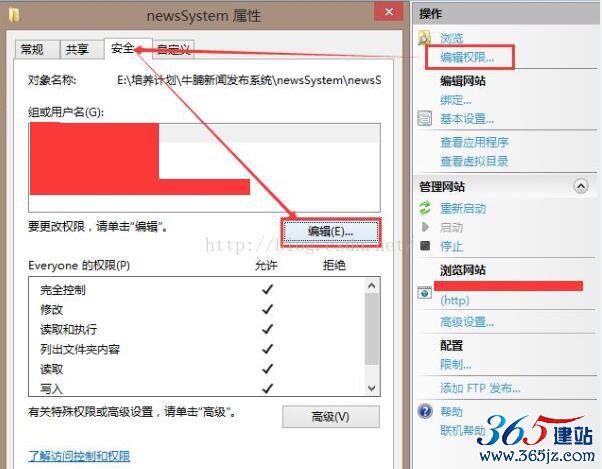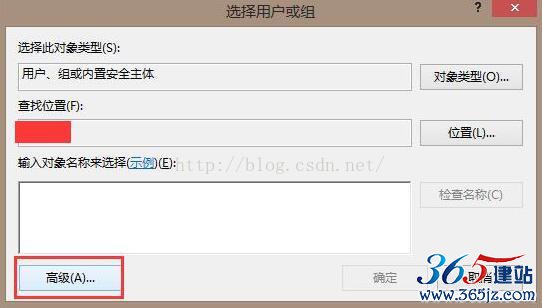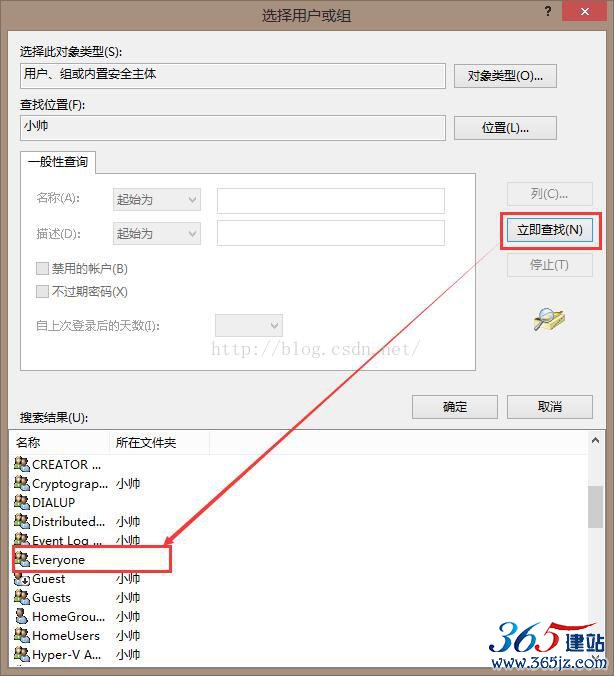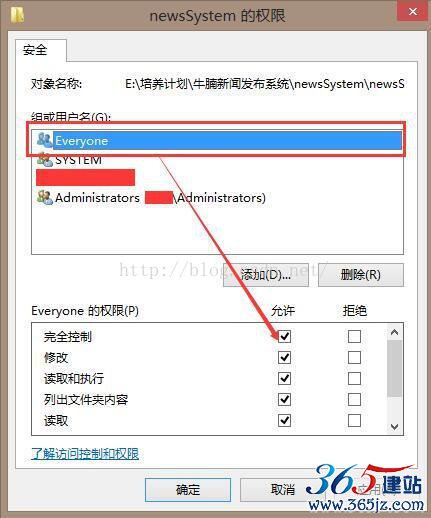IIS中localhost打不开无法访问和127.0.0.1可以访问的解决方法
1.查看是否安装成功IIS
一、IIS安装
首先,要安装IIS,IIS不需要去网站下载,它属于windows自带服务。
1、打开控制面板,找到“程序和功能”
2、单击“启用或关闭Windows功能”,勾选红色勾选出的服务之后,单击确定,ISS安装完成。
二、网站发布
1、首先,右键“我的电脑”→“管理”→“服务和应用程序”→“Internet信息服务(IIS)管理器”→“网站”,右键“添加网站”,按要求填写完成后,确定,网站添加成功。
2、提升权限,点击网站后,右侧“编辑权限”→“安全”→“编辑”→“添加”→“高级”→“立即查找”→“Everyone”,点击完全控制。
3、测试
如果不出意外的话,网站发布到现在已经发布成功了。单击“浏览网站”,即可看到自己的网站。
localhost不能访问127.0.0.1可以访问的原因及解决方法:
localhost与127.0.0.1的概念和工作原理之不同
要比较两个东西有什么不同,首先要弄清两者的概念。所以,我们从概念开始。
localhost:也叫local ,正确的解释是:本地服务器
127.0.0.1:在windows等系统的正确解释是:本机地址(本机服务器)
一个是“本地”,一个是“本机”。不过从这两个词来看,还是不能比较两者的区别。我们再看看他们的工作原理。
localhot:是不经网卡传输的,它不受网络防火墙和网卡相关的的限制。
127.0.0.1:是通过网卡传输的,它依赖网卡,并受到网络防火墙和网卡相关的限制。
通过上述概念和工作原理的比较,我想现在大家都心里有谱了吧,知道localhost与127.0.0.1有什么不同了。文中开头提到的localhost不能访问但127.0.0.1可以访问的问题,究其原因,很可能是localhost访问时,系统带的本机当前用户的权限去访问,而用ip的时候,等于本机是通过网络再去访问本机,可能涉及到网络用户的权限。
另外,我们现在也应该明白了一个道理,那就是一般设置程序时本地服务用localhost是最好的,localhost不会解析成IP,也不会占用网卡、网络资源。
localhost不能访问127.0.0.1可以访问的解决方案
一般情况下ping localhost 应该为127.0.0.1 ,但是有时会出来下面这个东西:
>ping localhost
reply from ::1: times<1ms
reply from ::1: times<1ms
reply from ::1: times<1ms
地址根本不是“127.0.0.1”,而是“::1:”
>ping 127.0.0.1 正常
reply from 127.0.0.1 : bytes=32 times<1ms
reply from 127.0.0.1 : bytes=32 times<1ms
reply from 127.0.0.1 : bytes=32 times<1ms
♦原因分析:
IPV6协议将127.0.0.1解析为 ::1 (127.0.0.1 ipv6的形式)
Vista开始菜单中输入cmd回车后打开命令提示符,输入ping localhost默认的就会出现返回的数据包并不是127.0.0.1而是::1。这就是Ipv6格式的本地地址,
♦解决方案1:
修改host文件用记事本打开C:/WINDOWS/system32/drivers/etc/hosts文件,看里面是否有包含:
127.0.0.1 localhost
如果没有则将其添加进去,再查看能否访问localhost。
host文件部分内容
# 127.0.0.1 localhost
# ::1 localhost
127.0.0.1localhost
localhost 127.0.0.1
♦解决方案2:
1、打开Internert信息管理查看IIS是否启动,且默认网站时候已经开启;
2、打开http://127.0.0.1/ 看是否能访问IIS的默认网页,能访问则说明IIS已经成功安装到电脑上,可能是无法解析localhost;
3、开始--命令(cmd)--ping localhost,看是否能ping通,从127.0.0.1上返回信息,如果成功则说明可以解析localhost;
4、如果上一步不成功,则用记事本打开C:/WINDOWS/system32/drivers/etc/hosts文件,看里面是否有包含:127.0.0.1 localhost ,如果没有则将其添加进去,再查看能否访问localhost。
5、尝试将网站的主目录指向另一个目录或新建一个虚拟目录,并在该新目录创建一个新的网页文件,如index.html,然后将其加到默认网站的"文档"项中作为默认访问的网页,重新输入网址:http://localhost/,看否能访问。
6、还是不行的话将IIS卸载掉,重新再安装一次。
♦解决问题的思路:
1、ping一下localhost,这个是关键,看看是否能ping通,然后看解析到那个ip地址下去了
2、然后查看本机的hosts文件,看看是否有被修改,如果被修改,就改回正常的模式
3、解决问题本质,ipconfig看看网络是否正常,如果不正常就进行修复
4、用杀毒软件或者360等修复软件进行扫描,看看是否存在恶意插件或者病毒,然后清除,一劳永逸!
5、多动脑,想办法解决问题,善于用搜索引擎。
如对本文有疑问,请提交到交流论坛,广大热心网友会为你解答!! 点击进入论坛